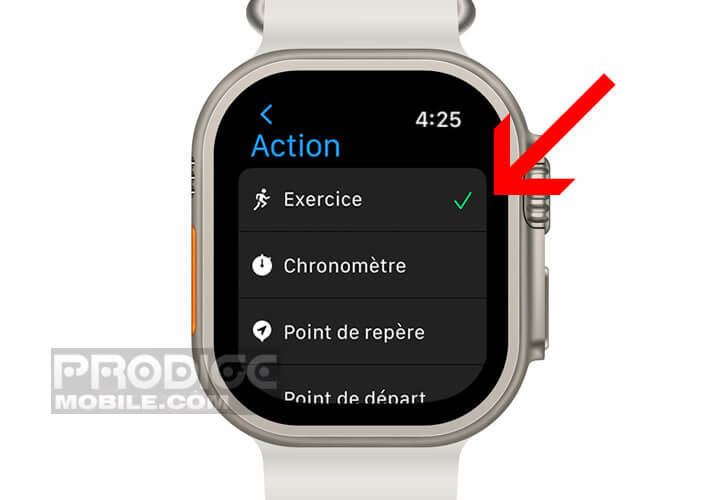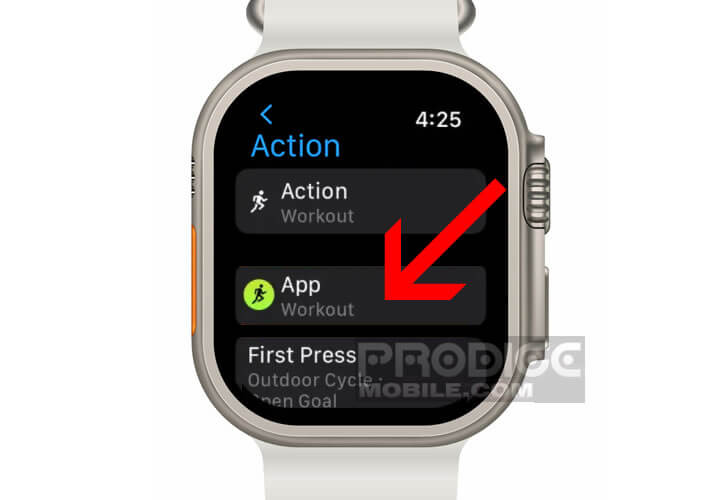L’Apple Watch Ultra a été la première montre connectée de la firme américaine à proposer un bouton entièrement personnalisable. Vous pouvez ainsi le configurer pour créer un raccourci vers la fonction de votre choix. Lancer le chronomètre, commencer un exercice ou placer des points de repères, l’éventail des possibilités est très large. On vous explique aujourd’hui comment paramétrer la touche Action avec des applications tierces.
Utiliser le bouton Action avec vos applications préférées
La nouvelle Apple Watch Ultra marque une rupture chez la firme à la pomme. Pensée pour les sportifs, cette nouvelle montre connectée s’adresse avant tout aux baroudeurs. Ecran plus grand, boitier bodybuildé, large couronne la montre devrait plaire aux sportifs de l’extrême et à tous ceux qui cherchent un produit différent.
Même si l’Apple Watch dispose d’un boitier proéminent, cette smartwatch ne se résume pas uniquement à son aspect extérieur. Elle embarque également un nouveau bouton orange baptisé Action avec lequel vous pourrez lancer l’application ou la fonction de votre choix.

- Lancez l’application Exercice et commencer l’enregistrement de l’entrainement de votre choix
- Déclenchez le lancement du Chronomètre
- Retour en arrière
- Ouvrez la fonction Lampe de poche de l’Apple Watch
- Lancez le Raccourci de votre choix
- Plongée (application calculant la profondeur)
- Créer un point de repère depuis l’application Boussole
Si vous avez installé sur votre montre des logiciels qui vous tiennent à cœur, il faudra certainement attendre quelques semaines le temps que les développeurs mettent à jour leurs applications. L’implémentation d’une nouvelle technologie prend toujours un peu de temps.
Mais on vous rassure, le bouton Action est tout de même parfaitement exploitable. Nous allons maintenant vous montrer comment configurer la touche Action de l’Apple Watch Ultra.
- Ouvrez la fonction Réglages sur votre Apple Watch en cliquant sur l’icône en forme de roue crantée
- Vous pouvez également si vous le souhaitez lancer l’application Apple Watch sur votre iPhone
- Faîtes descendre la fenêtre vers le bas
- Normalement vous devriez voir apparaître la mention Exercice en haut de l’écran juste en-dessous du libellé Action et App
- Appuyez sur Action
- Faîtes défiler la fenêtre pour voir la liste des fonctions compatibles avec le bouton Action de votre montre connectée
- Sélectionnez ensuite la fonction que vous souhaitez déclencher avec le bouton Action
- Appuyez ensuite sur la petite flèche bleue placée en haut de l’écran pour revenir sur la page d’accueil des paramètres du bouton Action
- Cliquez sur la rubrique App
- Si vous avez installé une application prenant en charge le nouveau bouton de la Watch Ultra, elle apparaîtra sur cette liste
- Sélectionnez ensuite l’appli de votre choix
- Appuyez ensuite sur la rubrique Premier appui pour choisir l’action qui se déclenchera lors de la première pression sur le bouton Action
- Si l’application que vous avez choisie l’autorise, vous pourrez ensuite choisir définir une deuxième action lors d’un appui double
Désormais, il vous suffira d’exercer une simple pression sur le bouton Action de votre Apple Watch pour lancer la fonction de votre choix. Vous pourrez par exemple utiliser cette fonctionnalité pour lancer l’enregistrement de votre activité physique.
A noter qu’ne laissant votre doigt appuyé sur le bouton Action vous activerez la fonction Sirène de l’Apple Watch Ultra. Cette fonctionnalité de sécurité permet d’appeler à l’aide et de prévenir les personnes qui vous entourent dans un rayon de 180 mètres.